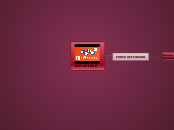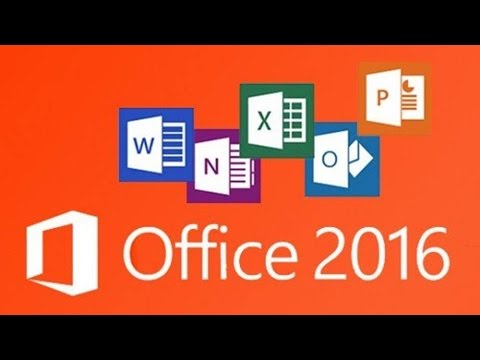
office 2016
POR SU DEFINICION
Es una suite de aplicaciones de productividad
QUE INCLUYE

WORD
ES
programa informático orientado al procesamiento de textos.
SE CONFORMA POR...
Boton de archivo
contiene opciones como:
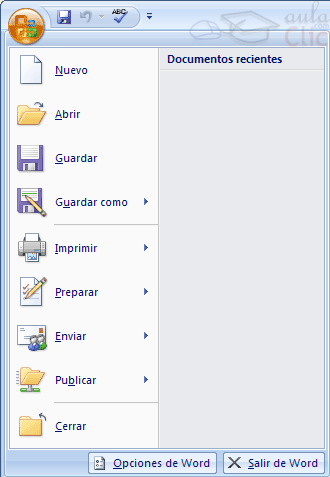
NUEVO
Permite crear un nuevo documento en blanco.
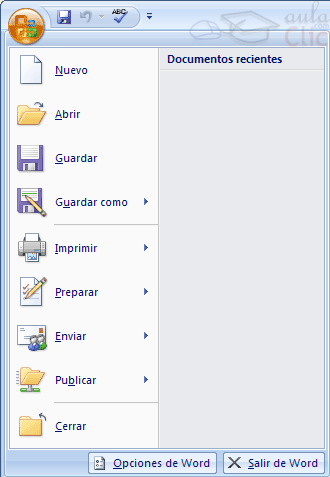
GUARDAR
Guarda los modificación de un texto guardado anteriormente.
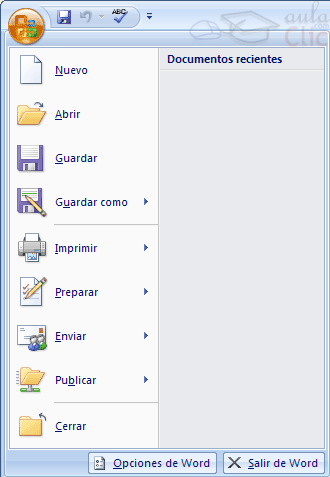
GUARDAR COMO
Guarda un documento permitiendo ubicar el lugar dónde guardarlo e ingresarle un nombre para su fácil identificación.
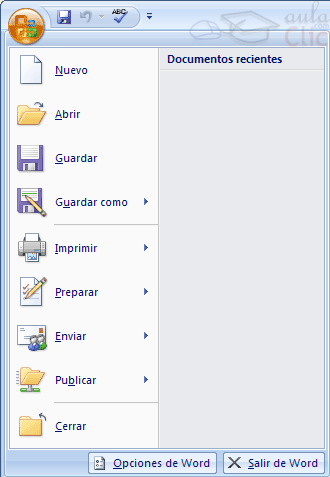
IMPRIMIR
Dentro de este botón se encuentran opciones como Vista previa esto nos permite ver cómo será la presentación de nuestro documento antes de imprimirlo.
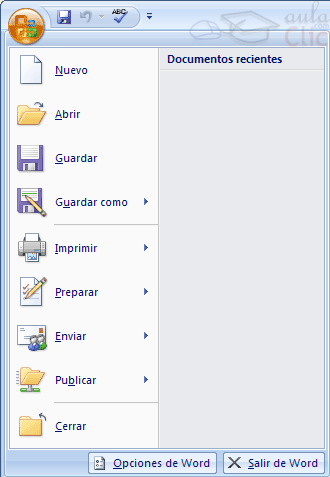
PREPARAR
permite identificar las propiedades del documento (nombre, título, autor, etc…)
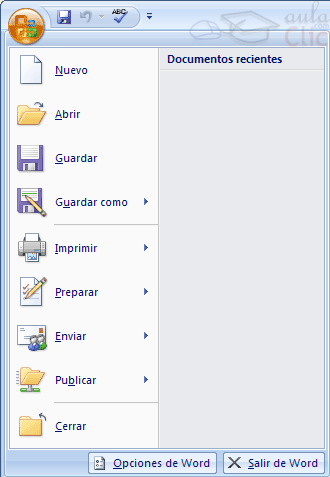
ABRIR
Mediante este botón se puede abrir los documentos guardados.
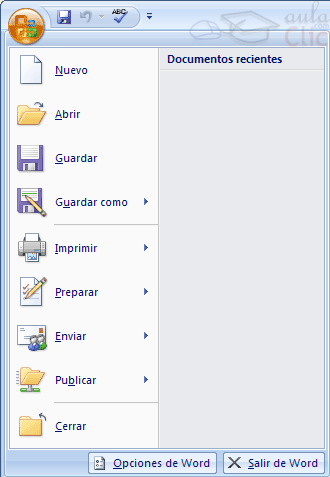
ENVIAR
Opción muy útil para enviar directamente a un correo electrónico o fax.
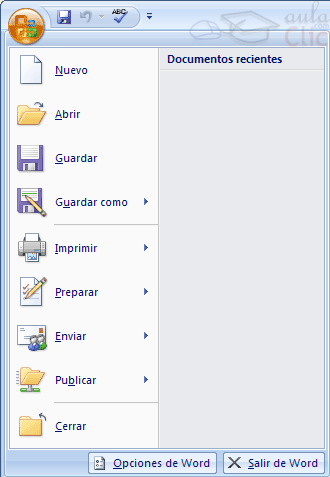
PUBLICAR
permite direccionar el documento para que varios usuarios de una red puedan obtener acceso al mismo.
Barra de titulo
contiene el nombre del programa en el cual estamos trabajando y el nombre con el cual fue grabado.
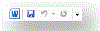
Barra de acceso rapido
Permite acceder de manera rápida a las opciones más utilizadas con solo hacer un clic. Esta barra es personalizable puedo agregar o quitar botones.
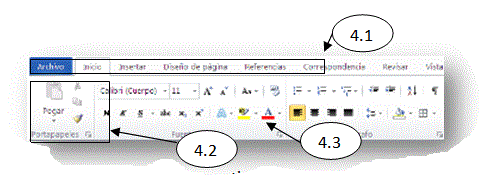
Botones de control
SON:

MINIMIZAR
Reduce la ventana a un botón que se ubica en la barra de tareas.

MAXIMIZAR O RESTAURAR
Agranda o restaura la ventana a un estado anterior.

CERRAR
Cierra la ventana, no sin antes presentar un mensaje para guardar los cambios en un documento.
Cinta de opciones
engloba lo que anteriormente fue: la barra de menús, la barra de herramientas, la barra de dibujo, etc…
Fichas
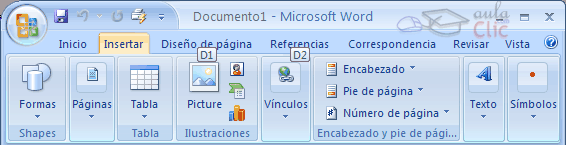
Contiene (Inicio, Insertar, Diseño de Página, Referencias, Correspondencia, Revisar y Vista).
Grupos
Cada ficha contiene varios grupos con botones conocidos con el nombre de comandos referente a cada ficha.
INICIO
INSERTAR
DISEÑO DE PAGINA
REFERENCIAS
CORRESPONDENCIA
REVISAR
VISTA
- Vista del documento.
- Mostrar u ocultar.
- Zoom - Ventana.
- Macros.
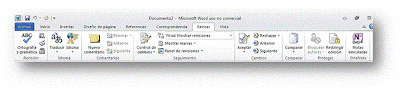
- Revisión.
- Comentarios.
- Segumiento.
- Cambios.
- Comparar.
- Proteger.
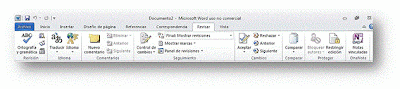
- Crear.
- Iniciar combinación de correspondencia.
- Escribir e insertar campos.
- Vista previa de resultados.
- Finalizar.
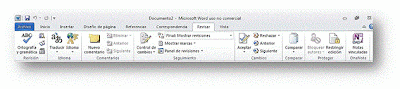
- Tabla de contenidos
- Nota al pie.
- Citas y bibliografía.
- Títulos
- Indice.
- Tabla de autoridades.

- Temas.
- Configurar página
- Fondo de página.
- Párrafo.

- Organizar.
- Páginas.
- Tablas.
- Ilustraciones.
- Vinculos.
- Encabezado y pie de página.
- Texto.
- Símbolos.
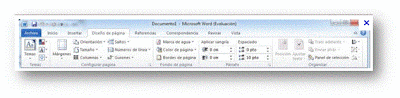
- Portapapeles
- Fuente
- Párrafo.
- Estilos.

- Edición.
Comandos
Se encuentran en cada unos de los grupos.
Regla
Contiene dos, una izquierda para modificar los márgenes superior e inferior; y una en la parte superior para modificar los márgenes de izquierdo y derecho.
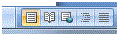
Vista del documento
CONTINE:
- Diseño de impresión
- Lectura de pantalla completa.
- Diseño Web.
- Esquema - Borrador.
Barra de estado
Ofrece información sobre el documento: por ejemplo, página actual, número total de páginas, etc…

Zoom
Permite ampliar o disminuir el tamaño de la hoja sin perjudicar la configuración de los margenes.
Barra de dezplasamiento
Sirve para moverse más rápidamente por cada una de las páginas
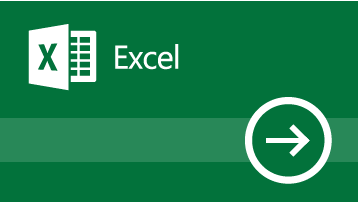
EXCEL
ES
software que permite realizar tareas contables y financieras.
SE CONFORMA POR
Boton de oficce
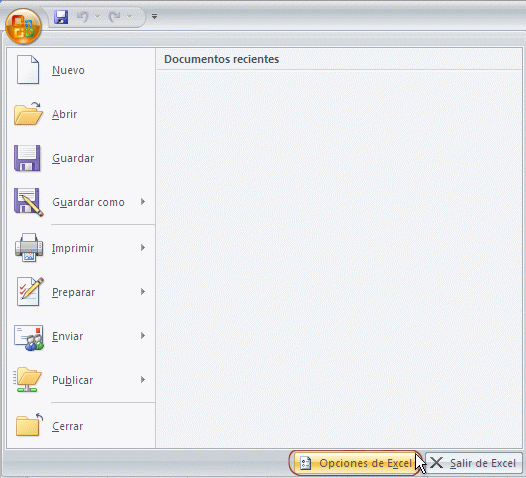
Al hacer clic en el botón de Microsoft OfficeImagen del botón, verá los mismos comandos básicos disponibles en versiones anteriores de Microsoft Office para abrir, guardar e imprimir el archivo
Subtema
Seleccionar todo
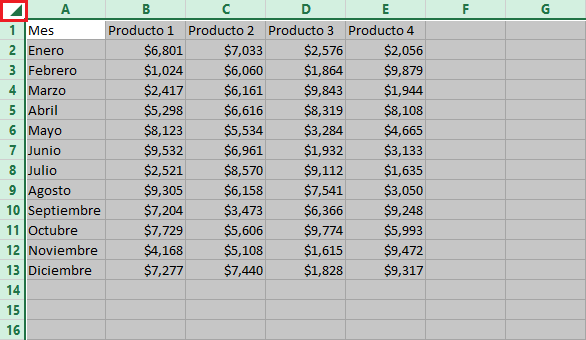
al presionar CTRL+A se selecciona el área actual. Si presiona CTRL+A una segunda vez se selecciona toda la hoja de cálculo.

Celda
ES
la intersección de una fila y una columna.
PUEDE CONTENER
texto, números, fecha, instrucciones, funciones u otros datos.

Deshacer
Todas las acciones seleccionadas serán invertidas.Para cancelar una entrada en una celda o en la barra de formulas
Barra ds titulo
te permite poder ponerle un titulo especifico a tu trabajo en la hoja de calculo
Barra de formulas
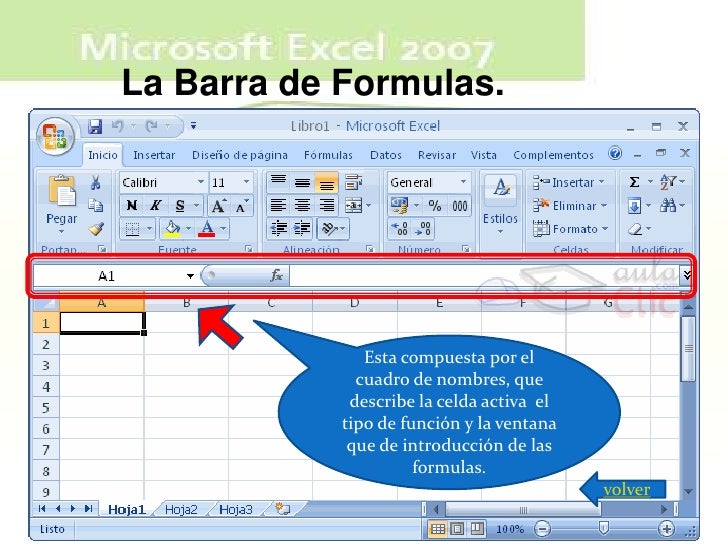

Barras de Herramientas de Acceso Rapido
Barra de menus
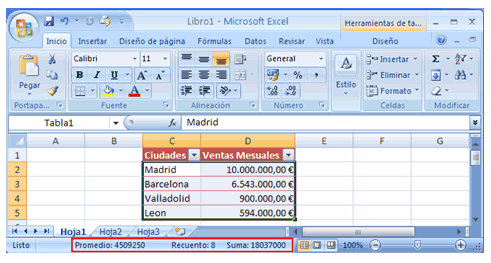

Hojas de Trabajo

Encabezados de Columna

Barra de Herramientas Estandar
Barra d estado: Su funcion es de mantenerlo informado sobre que es lo que esta sucediendo

POWER POINT
ES
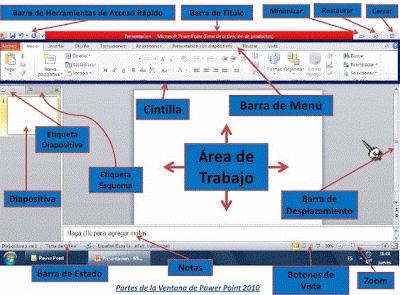
software que permite realizar presentaciones a través de diapositivas.
SE CONFORMA POR
La Ficha Archivo y la BackStage.
Abrir,
Nuevo,
Guardar,
Imprimir y más.

La Cinta de opciones

Fichas
Aparecen por defecto nueve fichas clasificados por sus diferentes contenidos:
Archivo
Inicio
Insertar
Transiciones
Animaciones
Presentación con diapositivas
Revisar y Vista.
Grupos.

opciones con una serie de características homogéneas, por ello aparecen juntos y enmarcados dentro diferentes rectángulos, para delimitarlos.
Comandos.
son cada una de las diferentes opciones de actuación dentro del programa.Estos comandos que incluye la Cinta de opciones, se pueden presentar con diferentes apariencias

Iniciador de cuadros de diálogo.
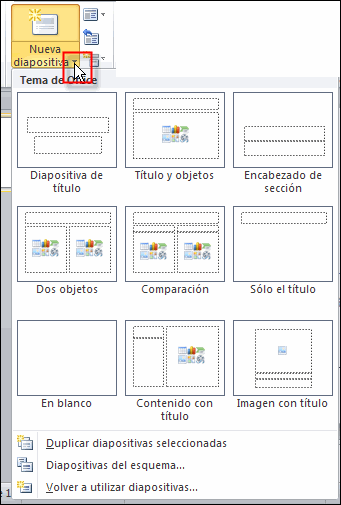
Opción con una punta de flecha rellena hacia abajo

Opciones de botón.
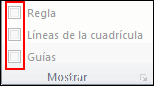
Opciones con una ventana izquierda sensible
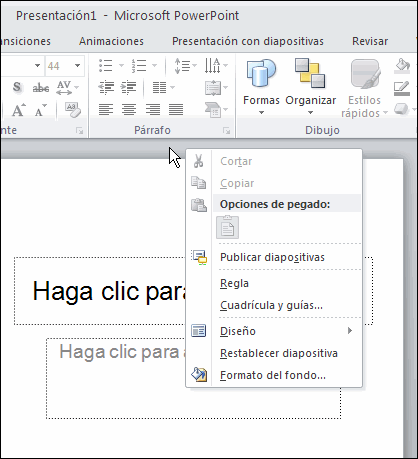
Menús contextuales.

El área de esquema muestra los títulos de las diapositivas que vamos creando con su número e incluso puede mostrar las diapositivas en miniatura si seleccionamos su pestaña.
SE CONFORMA POR
La Ficha Archivo y la BackStage.
Abrir,
Nuevo,
Guardar,
Imprimir y más.

La Cinta de opciones

Fichas
Aparecen por defecto nueve fichas clasificados por sus diferentes contenidos:
Archivo
Inicio
Insertar
Transiciones
Animaciones
Presentación con diapositivas
Revisar y Vista.
Grupos.

opciones con una serie de características homogéneas, por ello aparecen juntos y enmarcados dentro diferentes rectángulos, para delimitarlos.
Comandos.
son cada una de las diferentes opciones de actuación dentro del programa.Estos comandos que incluye la Cinta de opciones, se pueden presentar con diferentes apariencias

Iniciador de cuadros de diálogo.
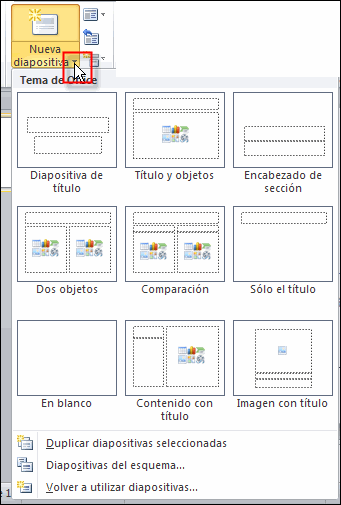
Opción con una punta de flecha rellena hacia abajo

Opciones de botón.
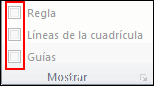
Opciones con una ventana izquierda sensible
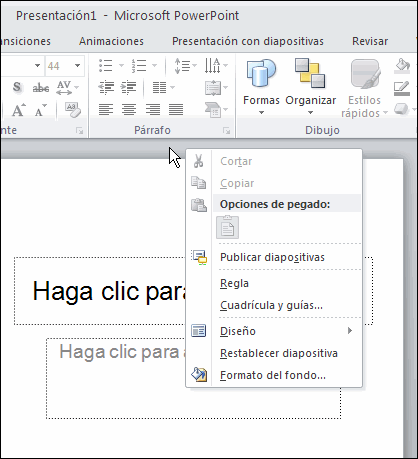
Menús contextuales.

El área de esquema muestra los títulos de las diapositivas que vamos creando con su número e incluso puede mostrar las diapositivas en miniatura si seleccionamos su pestaña.

La barra de herramientas de acceso rápido
CONTIENE
Guardar,
Deshacer (para deshacer la última acción realizada)
Rehacer (para recuperar la acción que hemos deshecho).
La barra de título
contiene el nombre del documento abierto que se está visualizando, además del nombre del programa. La acompañan en la zona derecha los botones:
minimizar
maximizar/restaurar
cerrar, comunes en casi todas las ventanas del entorno Windows.
La cinta de opciones es el elemento más importante de todos, ya que se trata de una franja que contiene las herramientas y utilidades necesarias para realizar acciones en PowerPoint.
Al modificar el zoom, podremos alejar o acercar el punto de vista

botones de vistas

Área de notas será donde añadiremos las anotaciones de apoyo para realizar la presentación
La barra de estado muestra información del estado del documento